На панели инструментов справа нажмите кнопку «Активировать». Откроется следующее диалоговое окно подтверждения.
Как приобрести Acrobat или возобновить подписку?
Вы можете приобрести лицензию на Acrobat или возобновить подписку из приложения с помощью следующей ссылки, расположенной в нижней части правой панели.
После завершения срока пользования пробной версией Acrobat на экране появится сообщение «Срок пользования пробной версией истек» и ссылка «Купить сейчас», расположенная в нижней части правой панели. Нажмите ссылку «Купить сейчас» и следуйте инструкциям на экране.
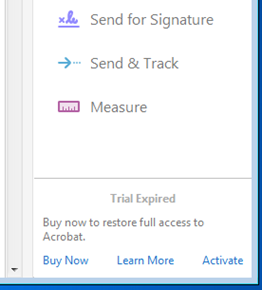
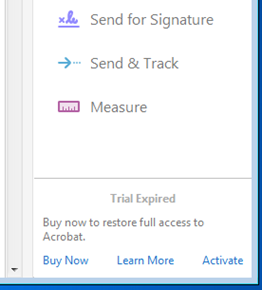
После завершения срока пользования пробной версией Acrobat на экране появится сообщение «Срок подписки истек» и ссылка «Оформить подписку сейчас» , расположенная в нижней части правой панели. Нажмите кнопку «Оформить подписку сейчас» и следуйте инструкциям на экране.
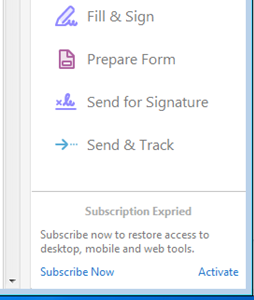
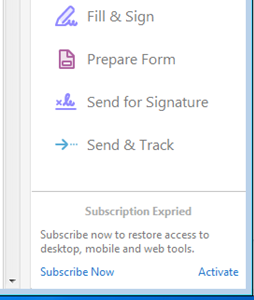
Срок пользования пробной версией (срок подписки) истек. Можно ли все равно использовать Acrobat для просмотра файлов PDF?
Да, Acrobat позволяет просматривать файлы PDF, даже если срок пользования бесплатной пробной версией или срок подписки истек. Также можно использовать такие бесплатные инструменты, как «Комментировать», «Заполнить», «Подписать». Но чтобы испытать в действии и использовать все возможности Acrobat, необходимо приобрести лицензию.
Готово! Я приобрел Acrobat. Как указать лицензию на пробную версию Acrobat, срок пользования которой истек?
Если вы приобрели DC Adobe Acrobat по плану с ежемесячными платежами или с ежегодными платежами, выполните следующие действия.
Для ОС Windows
Способ 1: Для плана Acrobat, приобретенного с тем же идентификатором Adobe ID, который был использован для входа в Acrobat в пробном режиме или для подписки.
-


-
Нажмите кнопку «ОК». Перезапустите Acrobat, чтобы активировать его.
Способ 2: для плана Acrobat, приобретенного с другим идентификатором Adobe ID.
-
На панели инструментов справа нажмите кнопку «Активировать». Появится экран входа.


-
Нажмите ссылку «Чужой Adobe ID». Появится диалоговое окно входа.
-
Введите Adobe ID, который был использован для приобретения плана Acrobat, и нажмите кнопку «Войти». Появится диалоговое окно «Спасибо».


-
Нажмите кнопку «Продолжить». Появится диалоговое окно подтверждения.


-
Нажмите кнопку «ОК».Перезапустите Acrobat, чтобы активировать его.
Для Mac OS
-
На панели инструментов справа нажмите кнопку «Активировать». Откроется следующее диалоговое окно сведений об активации. Нажмите кнопку «ОК».


-
Появится экран входа. Нажмите кнопку «Войти». (Если вы приобрели план Acrobat с другим идентификатором Adobe ID, отличным от отображаемого в диалоговом окне входа, нажмите кнопку «Чужой Adobe ID»).
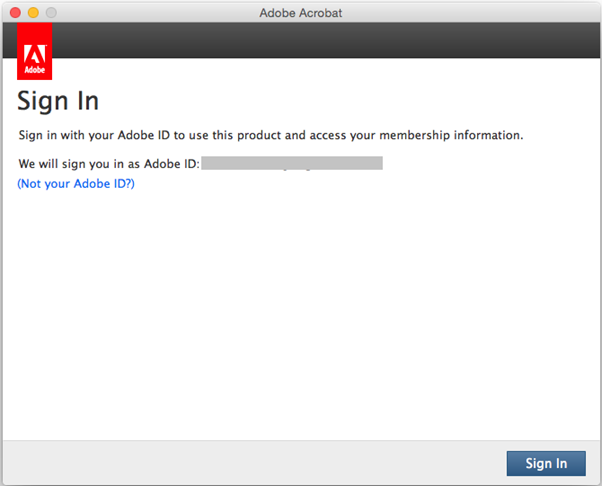

После нажатия кнопки «Чужой Adobe ID» появится следующее диалоговое окно входа.Введите Adobe ID, который был использован для приобретения плана Acrobat, и нажмите кнопку «Войти».
-
Появится диалоговое окно «Спасибо».Нажмите «Продолжить» и перезапустите Acrobat, чтобы активировать его.


Вы можете загрузить и установить настольное приложение Acrobat на несколько компьютеров независимо от операционной системы.
Однако активацию можно выполнить только на двух компьютерах для одного подписчика, причем активированные экземпляры программы на этих компьютерах не могут использоваться одновременно. Дополнительная информация приведена в разделе условия использования.
У меня есть серийный номер Acrobat. Могу ли я использовать его для пробной версии Acrobat?
Если вы приобрели серийный номер Acrobat, необходимо загрузить и установить отдельную программу установки Acrobat.
Перед установкой новой загруженной версии Acrobat удалите бесплатную пробную версию, установленную на вашем компьютере.
Можно ли использовать DC Adobe Acrobat Reader после истечения срока пробной версии?
Да, вы можете загрузить и установить Adobe Acrobat Reader в любое время.

